VMware虚拟机占用大量硬件资源电脑卡顿怎么解决
来源:U大侠 时间:2017-06-28 浏览:3442
使用VMware虚拟机的人都清楚,虚拟机需要消耗大量电脑硬件资源,每次打开虚拟机都特别卡,那么如何解决这个问题呢?怎么优化虚拟机占用大量资源的问题?下面给大家介绍解决vmware虚拟机占用大量电脑资源的方法。
操作步骤:
1、首先我们打开VMware虚拟机主界面。
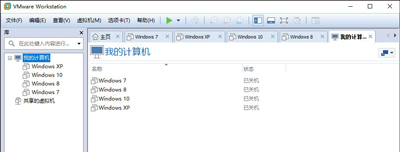
2、右键我们需要优化的系统,如果有多个系统,这需要重复操作。
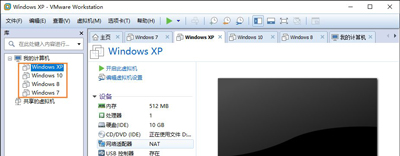
3、右键之后鼠标移动到“快照”→“快照管理器”。
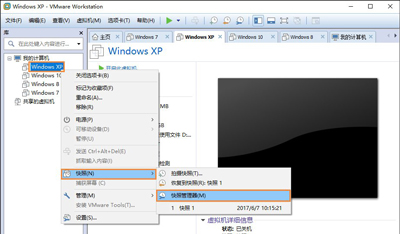
4、勾选左下角的“显示自动保护的快照”,之后点击界面中的快照1(时钟图标的快照),再点击右下角的“删除”。
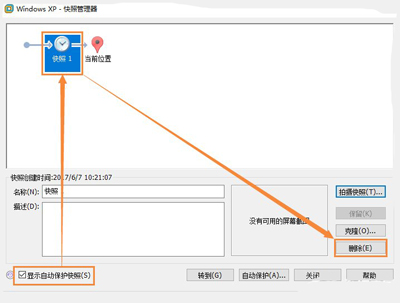
5、提示是否删除快照,我们选择“是”或者“确定”。
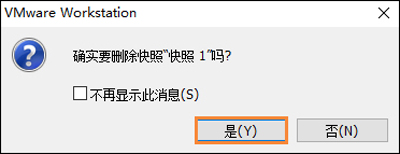
6、当前无快照的情况下。
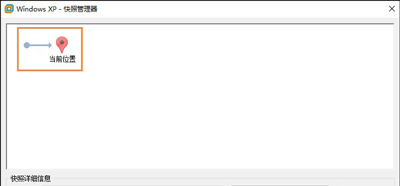
7、在此界面中点击“自动保护”。
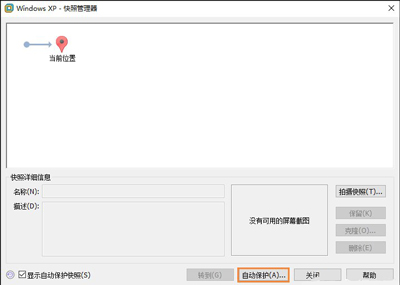
8、在虚拟机设置界面中,去掉“启用自动保护”前面的勾选,确定即可。
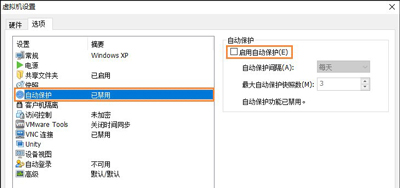
上述操作每个系统大概可以省下3~5GB的空间,用户可以尝试下。
虚拟机常见问题解答:
Win7虚拟机无法启动打不开提示LIBEAY32.dll错误怎么办
VMware虚拟机安装GHOST黑屏提示NTLDR is missing解决方
更多精彩内容,请关注U大侠官网或者关注U大侠官方微信公众号(搜索“U大侠”,或者扫描下方二维码即可)。

U大侠微信公众号
有问题的小伙伴们也可以加入U大侠官方Q群(129073998),U大侠以及众多电脑大神将为大家一一解答。
相关文章
-

-
VMware虚拟机给Ubuntu安装vmware tools工具的操作方法
2017-12-25 1459
-

-
VMware虚拟机安装GHOST黑屏提示NTLDR is missing解决方
2016-11-30 15514
-
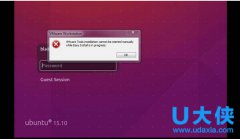
-
VMWare虚拟机下Linux无法全屏的解决方法
2016-04-01 554
-

-
VMware虚拟机激活码大全 虚拟机激活序列号分享
2017-06-09 6770
-
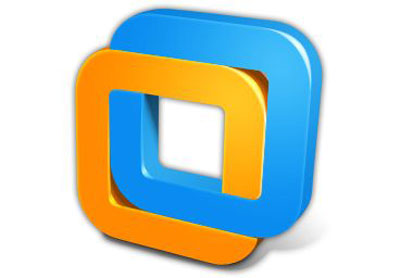
-
VMware虚拟机无法运行提示cannot connect的解决方法
2017-12-06 782
-

-
vmware虚拟机无法正常卸载的解决方法
2018-11-02 4684
-

-
Vmware虚拟机断网不能上网的解决方法
2018-06-13 11843
-
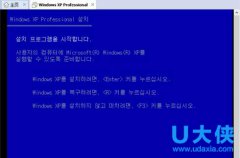
-
在vmware虚拟机上安装韩文Winxp系统的方法介绍
2016-01-23 576
-

-
VMware虚拟机系统无法读取U盘的解决办法
2019-02-28 2775
-
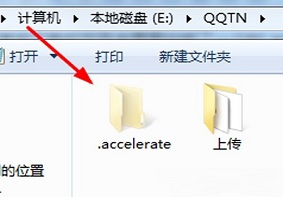
-
电脑当中的.accelerate是什么文件夹?是否可以删除?
2020-05-29 725
